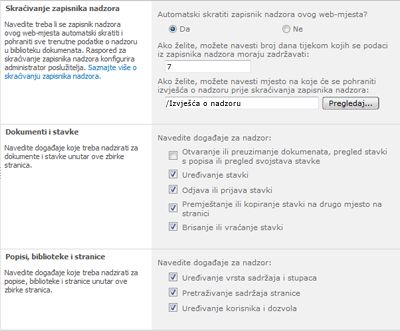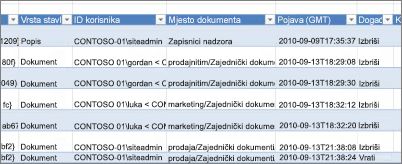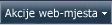Pomoću značajke nadzora sustava Microsoft SharePoint Server 2010 pratiti koji su korisnici poduzeli akcije na web-mjestima, vrstama sadržaja, popisima, bibliotekama, stavkama popisa i datotekama biblioteke zbirki web-mjesta. Za mnoge je poslovne potrebe, kao što su usklađenost s propisima i upravljanje zapisima, ključna mogućnost otkrivanja tko je što učinio s kojim podacima.
Administrator zbirke web-mjesta može dohvatiti povijest akcija određenog korisnika, kao i povijest akcija poduzetih u određenom rasponu datuma. Možete, primjerice, odrediti koji su korisnici uređivali određeni dokument i kada.
U nastavku je stranica Konfiguriranje postavki nadzora. Veličinom zapisnika nadzora upravlja se u rubrici Skraćivanje zapisnika nadzora, a događaji koji se nadziru određuju se u rubrikama Dokumenti i stavke te Popisi, biblioteke i web-mjesta.
Događaji koje odaberete za nadzor bilježiju se u izvješćima o nadzoru koja se temelje na Microsoft Excel 2010 i dostupna su na stranici Izvješća o nadzoru. Možete stvoriti i vlastito izvješće koje obuhvaća više takvih događaja tijekom određenog razdoblja, unutar određenog područja zbirke web-mjesta ili filtrirane prema određenom korisniku. Događaje nakon zapisivanja ne možete izmijeniti, ali administratori zbirke web-mjesta mogu izbrisati stavke iz zapisnika nadzora te konfigurirati automatsko skraćivanje podataka u zapisniku nadzora.
Informacije o događaju nadzora
U zapisniku nadzora pohranjuju se sljedeći podaci o događajima odabranima za nadzor.
-
Web-mjesto s kojeg događaj potječe
-
ID, vrsta, naziv i mjesto stavke
-
ID korisnika povezanog s događajem
-
Vrsta, datum, vrijeme i izvor događaja
-
Akcija izvedena na stavci
U nastavku je primjer podataka sadržanih u izvješću zapisnika nadzora brisanja. Izvješće omogućuje da odredite tko je izbrisao i vratio podatke u cijeloj zbirci web-mjesta. Pomoću značajki programa Excel podatke možete filtrirati, sortirati i analizirati.
Napomena: Nadzor pruža informacije o tome kada se stavka mijenja, ali ne i pojedinosti o tome što se promijenilo. Stoga se ne treba smatrati alatom za stvaranje verzija dokumenta ili sigurnosnom kopiji.
Skraćivanje zapisnika nadzora
Kada u zbirci web-mjesta odaberete događaj koji se nadzire, primjerice brisanje i vraćanje, taj će se događaj nadzirati za sve stavke zbirke web-mjesta prilikom svake pojave. Nadziranjem se mogu stvoriti brojni događaji nadzora, čime se stvara velik zapisnik nadzora. To može popuniti tvrdi disk te utjecati na performanse i druge dijelove zbirke web-mjesta.
Važno: Da zapisnik nadzora ne bi popunio tvrdi disk i smanjio performanse zbirke web-mjesta, preporučuje se omogućivanje skraćivanja zapisnika nadzora za zbirke web-mjesta u kojima je omogućeno opširno nadziranje.
Da biste upravljali veličinom zapisnika nadzora, možete ga konfigurirati tako da automatski obrezuje i po želji arhivi trenutne podatke zapisnika nadzora u biblioteci dokumenata prije skraćivanja podataka. Raspored skraćivanja zapisnika nadzora konfigurira administrator poslužitelja u središnjoj administraciji. Skraćivanje se po zadanom odvija na kraju svakog mjeseca.
Konfiguriranje skraćivanja zapisnika nadzora
-
Na izborniku Akcije web -
-
Ako niste u korijenu zbirke web-mjesta, u odjeljku Administracija zbirke web-mjesta kliknite Idi na postavke web-mjesta najviše razine.
Napomena: Odjeljak administracije zbirke web-mjesta dostupan je samo ako imate odgovarajuće dozvole.
-
Na stranici Postavke web-mjesta u odjeljku Administracija zbirke web-mjesta kliknite Postavke nadzora zbirke web-mjesta.
-
Na stranici za konfiguraciju postavki nadzora u odjeljku Skraćivanje zapisnika nadzora mogućnost Automatski skratiti zapisnik nadzora ovog web-mjesta? postavite na Da.
-
Možete i navesti broj dana koliko će se zadržavati podaci iz zapisnika nadzora.
Napomena: Preporučuje se da tu mogućnost ne postavljate ako to ne nalažu poslovne potrebe. Ako ta mogućnost nije postavljena, koristit će postavku Farma, koja je po zadanom kraj mjeseca. Poslovna potreba može biti to što vaša tvrtka ili ustanova mora održavati zapisnik nadzora u ne postignutom obliku za drugo vremensko razdoblje. Postignuti oblik izvješće je zapisnika nadzora.
-
Ako želite, navedite biblioteku dokumenata u koju želite spremiti izvješća o nadzoru prije obrezivanje zapisnika nadzora. Tu mogućnost postavite ako vam je potreban pristup podacima iz zapisnika nadzora putem izvješća zapisnika nadzora nakon skraćivanja zapisnika nadzora.
Konfiguriranje događaja koji se nadziru
-
Na izborniku Akcije web -
-
Ako niste u korijenu zbirke web-mjesta, u odjeljku Administracija zbirke web-mjesta kliknite Idi na postavke web-mjesta najviše razine.
Napomena: Odjeljak administracije zbirke web-mjesta dostupan je samo ako imate odgovarajuće dozvole.
-
Na stranici Postavke web-mjesta u odjeljku Administracija zbirke web-mjesta kliknite Postavke nadzora zbirke web-mjesta.
-
Na stranici Konfiguriranje postavki nadzora u odjeljcima Dokumenti i stavke i popis, Biblioteke i Web-mjesto odaberite događaje koje želite nadziranje, a zatim kliknite U redu.
Događaji koje želite nadzirati ovise o vašim potrebama. Za usklađivanje s propisima, primjerice, obično postoje određeni zahtjevi prema kojima možete odrediti koje je događaje potrebno nadzirati. Preporučuje se da nadzirete samo potrebne događaje. Dodatni nepotrebni nadzor može utjecati na performanse i druge aspekte zbirke web-mjesta.
Važno:
-
Ako koristite SharePoint Online za Microsoft Microsoft 365 za velike tvrtke, nadzor otvaranja ili preuzimanja dokumenata , prikaza stavki na popisima ili prikaza svojstava stavke nije dostupan zbog problema s pohranom i performansama.
-
Preporučujemo da odaberete Otvaranje ili preuzimanje dokumenata , prikaz stavki na popisima ili prikaz svojstava stavki za web-mjesta sustava SharePoint Server 2010 kada je to potrebno. Ta će mogućnost vjerojatno generirati velik broj događaja koji mogu smanjiti performanse i druge aspekte zbirke web-mjesta.